küsimus
Probleem: kuidas parandada viga 0x8000000b?
Tere. Ostsin hiljuti HP sülearvuti ja tahaksin sellele oma e-posti lisada, kuid niipea, kui proovin seda teha, kuvatakse tõrge 0x8000000b. Palun aidake mul seda probleemi lahendada? Aitäh.
Lahendatud Vastus
Windows 10-l oli mitu kasulikku funktsiooni ja üks neist on võimalus sünkroonida oma muud meilisõnumid kontod ühte ja hoida neid kõiki mugavalt ühes kohas – see kehtib Google'i, Hotmaili ja muude meilide kohta teenuseid. Kahjuks hakkasid mõned kasutajad kurtma e-posti sünkroonimise vea üle - 0x8000000b. Vea tõttu ei saa kasutajad oma enimkasutatavaid meiliteenuseid ühendada.
Sõnum, mida kasutajad näevad vea 0x8000000b ilmnemisel, ütleb:
Midagi läks valesti
Vabandust, aga me ei saanud seda teha,
Veakood: 0x8000000b
Windows pakub tõrkekoode, et kasutajad saaksid probleemi tõrkeotsingut teha ja leida viise 0x8000000b parandamiseks. Õnneks on probleemile mitmeid lahendusi ja need töötavad enamiku kasutajate jaoks hästi.
Vea 0x8000000b ilmnemisel võib olla mitu põhjust, näiteks vananenud operatsioonisüsteem, halb Interneti-ühendus, viirusetõrjetarkvara, valed kellaaja ja kuupäeva seaded jne. Kuid enamikul juhtudel teatasid kasutajad, et neil õnnestus viga 0x8000000b parandada kohe, kui nad kasutasid IMAP-i täpsemaid sätteid.
IMAP[1] tähistab Interneti-sõnumite juurdepääsu protokolli ja seda kasutavad e-posti teenusepakkujad sõnumite toomiseks serverist, kasutades TCP/IP-d.[2] ühendus. Seetõttu aitab täpsemate sätete kasutamine kasutajatel tõrke 0x8000000b probleemi lahendada.
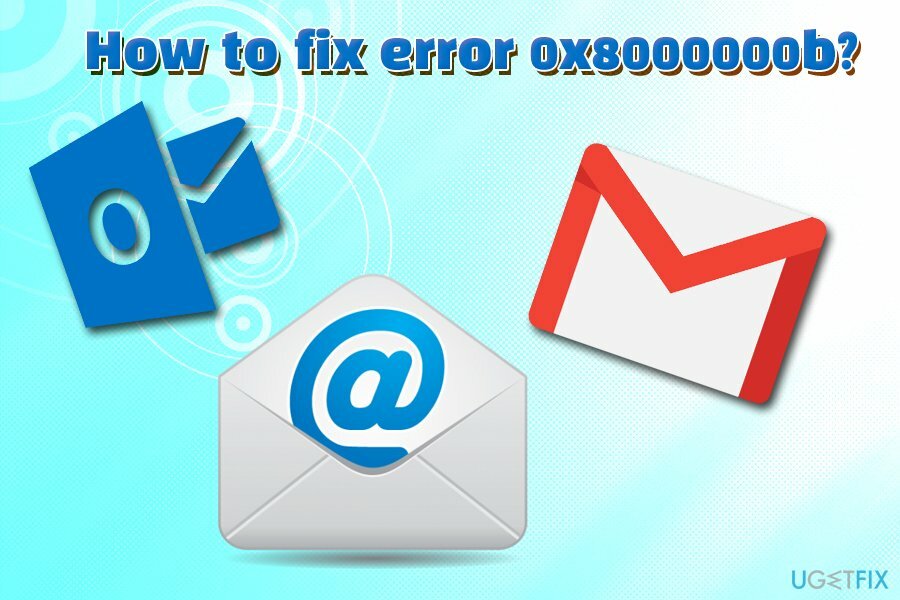
Järgige hoolikalt allpool toodud veaparandusi 0x8000000b. Alustame lihtsamatest lahendustest ja liigume edasi arenenumate juurde (nende valmimine ei tohiks võtta liiga palju aega).
Enne alustamist tahame siiski soovitada teil kontrollida oma arvutit pahavara suhtes, kasutades selleks turvatarkvara, näiteks ReimageMaci pesumasin X9. Samuti võib see parandada mitmeid probleeme, mis puudutavad rikutud süsteemifaile, viirusekahjustusi ja paljusid muid jaotisi. See võib säästa palju aega erinevate vigade ja surma sinise ekraaniga tegelemisel.[3]
Parandage 1. Kontrollige oma kellaaega ja kuupäeva
Nende failide desinstallimiseks peate ostma litsentsitud versiooni Reimage Reimage desinstallida tarkvara.
On üllatav, kui palju probleeme arvutikasutajad lahendasid pärast seda, kui said aru, et nende kuupäeva ja kellaaja sätted olid valed.
- Paremklõpsake Päev ja aeg vidin, mille leiate ekraani paremast alanurgast
- Valige menüüst Reguleerige kellaaega/kuupäeva
- Äsja avatud aknas peaksite nägema Kuupäev Kellaaeg parameetrid paremal küljel
- Lülitage Määrake aeg automaatselt ja Määra ajavöönd automaatselt lülitid väljas
- Oodake mõni sekund ja lülitage need asendisse peal positsiooni
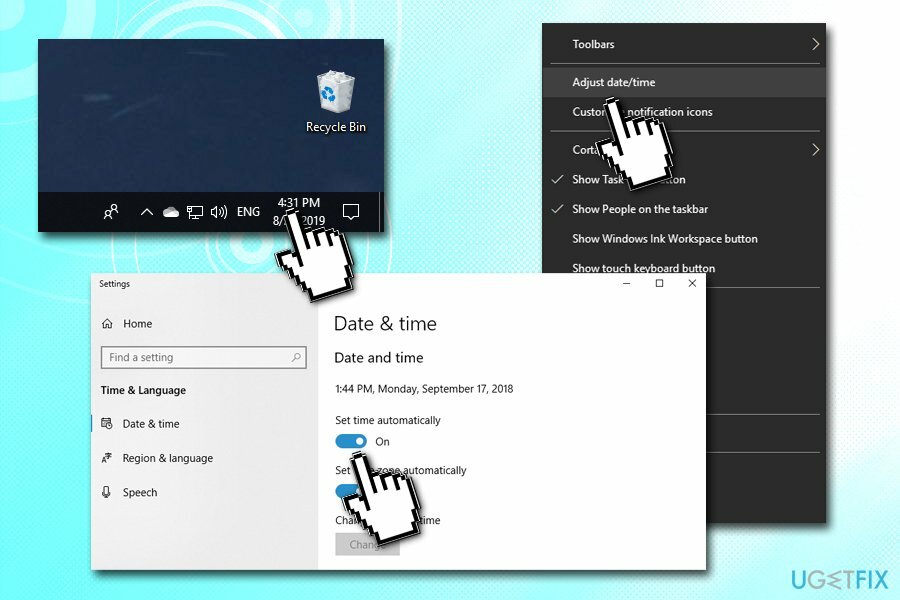
Parandage 2. veenduge, et teie operatsioonisüsteem on värskendatud
Nende failide desinstallimiseks peate ostma litsentsitud versiooni Reimage Reimage desinstallida tarkvara.
Veenduge, et teie Windows oleks õigesti värskendatud.
- Paremklõpsake Alusta ja valige Seaded
- Kliki Värskendus ja turvalisus
- Valige paremal paanil Kontrolli kas uuendused on saadaval
- Värskendused tuleks automaatselt alla laadida ja rakenduda
- Taaskäivitage arvutisse
Parandage 3. Keelake ajutiselt Windows Defender või muu turberakendus
Nende failide desinstallimiseks peate ostma litsentsitud versiooni Reimage Reimage desinstallida tarkvara.
- Paremklõpsake Alusta ja vali Seaded
- Kliki Värskendus ja turvalisus
- Vasakpoolsel paanil klõpsake nuppu Windowsi turvalisus
- Valige jaotises Kaitsealad Kaitse viiruste ja ohtude eest
- Valige jaotises Viiruse ja ohu kaitse seaded Seadete haldamine
- Under Reaalaja kaitse, lükake kaitse keeramiseks lüliti vasakule Väljas
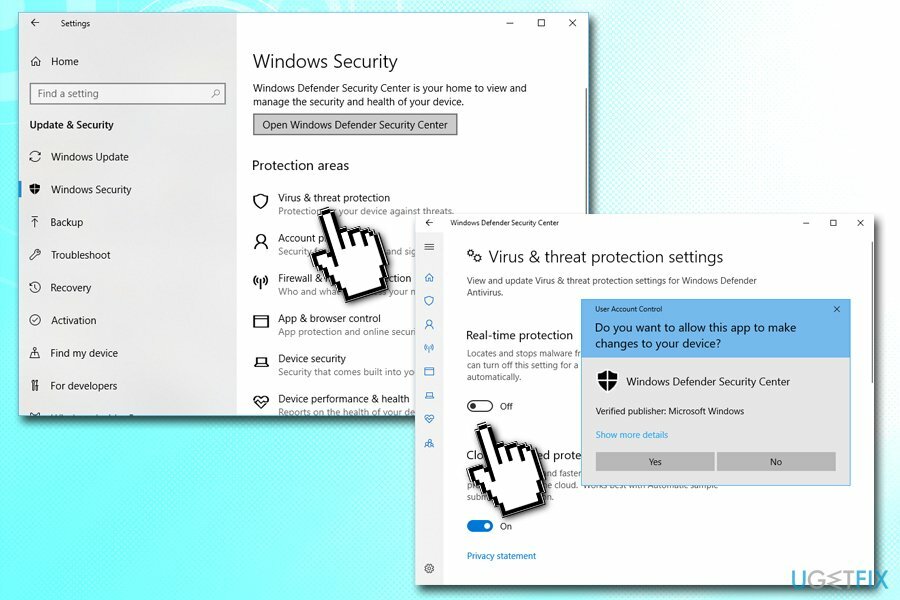
Parandage 4. Lisage oma meilikonto uuesti
Nende failide desinstallimiseks peate ostma litsentsitud versiooni Reimage Reimage desinstallida tarkvara.
- Trüki sisse Mail otsingukasti ja vajuta Sisenema
- Kliki Kontod
- Valige Sinu konto
- Valima Kustutage konto sellest seadmest
- Kinnitage nupuga Kustuta
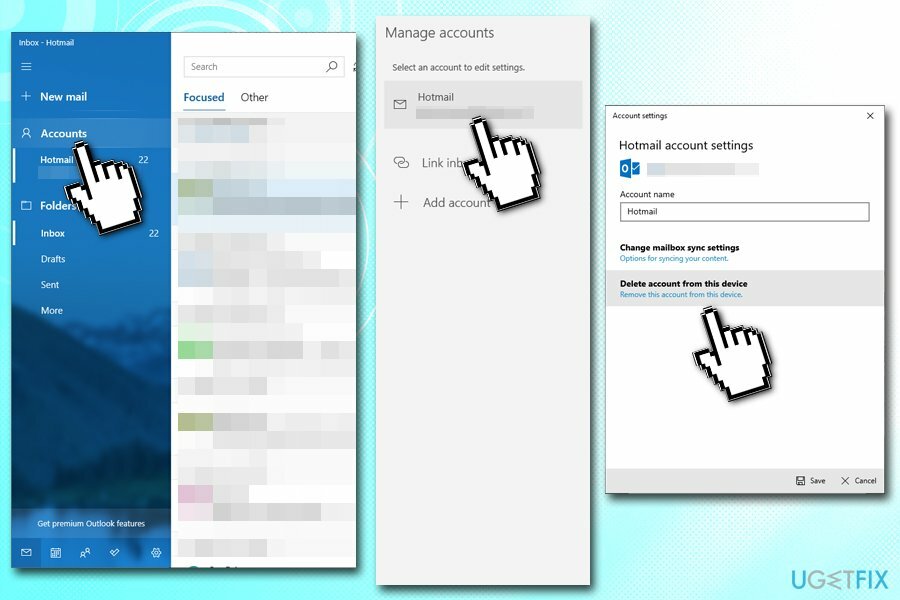
- Lisage oma konto uuesti ja vaadake, kas see kuvatakse ikka veaga 0x8000000b
Parandage 5. Kasutage täpsemaid IMAP-i sätteid
Nende failide desinstallimiseks peate ostma litsentsitud versiooni Reimage Reimage desinstallida tarkvara.
Näitame, kuidas kasutada Google'i ja Outlooki kontode jaoks täpsemaid IMAP-sätteid:
Gmail
Enne kui midagi ette võtate, peate veenduma, et IMAP on teie Google'i kontol lubatud. Logige brauseri kaudu oma e-posti aadressile ja minge järgmisele lingile: https://mail.google.com/mail/u/0/#settings/fwdandpop. IMAP-juurdepääsu all valige Luba IMAP ja klõpsake edasi Salvesta muudatused.
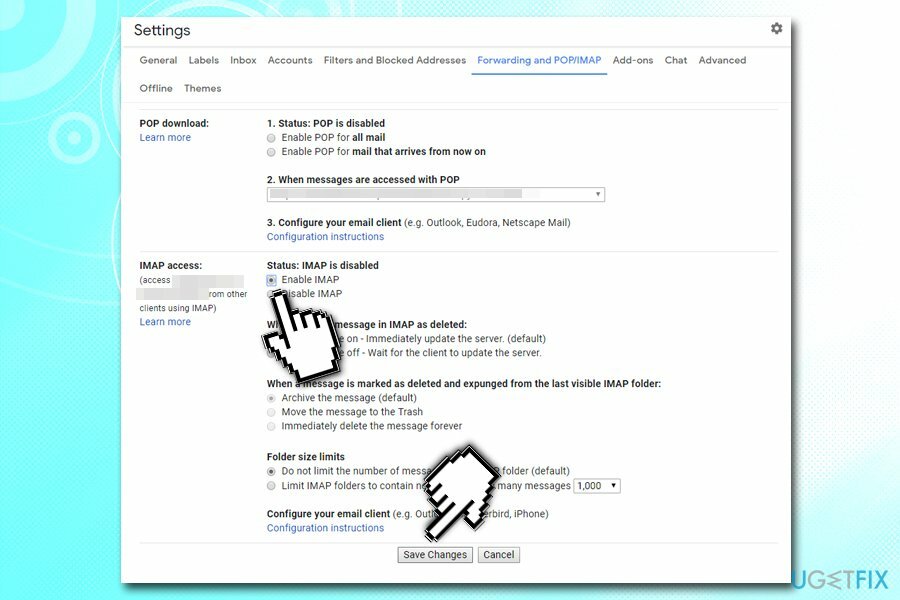
Seejärel minge tagasi oma Windowsi meilirakendusse ja järgige neid samme.
- Avage rakendus Mail ja klõpsake nuppu Kontod uuesti
- Valige Lisada konto
- Valige äsja avatud aknas Interneti-meil
- Sisestage oma andmed
- Kui olete jõudnud Sissetuleva e-posti server jaotises tippige järgmine tekst:
imap.gmail.com: 993
- Kõige põhjas peaksite nägema Väljuva (SMTP) meiliserver osa. Sisestage järgmine:
smtp.gmail.com: 46
- Lõpetage registreerimine rakendusega Logi sisse

Väljavaade
- Minema Lisada konto jaotises E-post
- Valige Vahetada
- Sisestage oma e-posti aadress ja klõpsake edasi Edasi
- Sisestage oma parool
- Valige Logi sisse
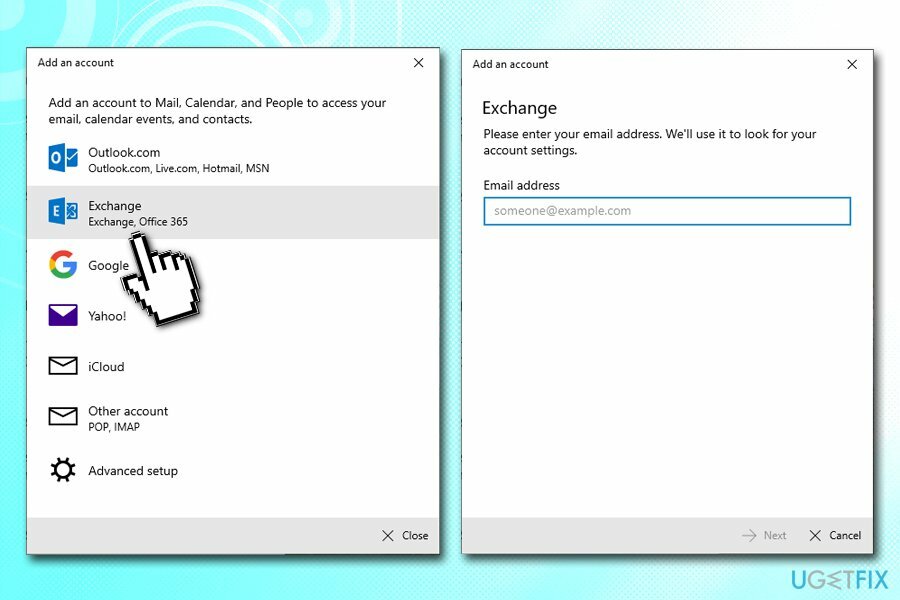
Saate programmidest lahti vaid ühe klõpsuga
Saate selle programmi desinstallida ugetfix.com-i ekspertide esitatud samm-sammulise juhendi abil. Teie aja säästmiseks oleme valinud ka tööriistad, mis aitavad teil seda ülesannet automaatselt täita. Kui teil on kiire või kui tunnete, et te pole programmi iseseisvaks desinstallimiseks piisavalt kogenud, kasutage neid lahendusi:
Pakkumine
tee seda kohe!
Lae allaeemaldamise tarkvaraÕnn
Garantii
tee seda kohe!
Lae allaeemaldamise tarkvaraÕnn
Garantii
Kui teil ei õnnestunud programmi Reimage abil desinstallida, andke oma probleemidest teada meie tugimeeskonnale. Esitage kindlasti võimalikult palju üksikasju. Palun andke meile teada kõik üksikasjad, mida peaksime teie arvates teie probleemi kohta teadma.
See patenteeritud parandusprotsess kasutab 25 miljonist komponendist koosnevat andmebaasi, mis võib asendada kasutaja arvutis kõik kahjustatud või puuduvad failid.
Kahjustatud süsteemi parandamiseks peate ostma selle litsentsitud versiooni Reimage pahavara eemaldamise tööriist.

Täiesti anonüümseks jäämiseks ning Interneti-teenuse pakkuja ja valitsus luuramise eest teie peal, peaksite tööle võtma Privaatne Interneti-juurdepääs VPN. See võimaldab teil luua Interneti-ühenduse, olles samal ajal täiesti anonüümne, krüpteerides kogu teabe, takistades jälgijaid, reklaame ja pahatahtlikku sisu. Kõige tähtsam on see, et te lõpetate ebaseadusliku jälitustegevuse, mida NSA ja teised valitsusasutused teie selja taga teevad.
Arvuti kasutamise ajal võivad igal ajal juhtuda ettenägematud asjaolud: see võib elektrikatkestuse tõttu välja lülituda, a Võib ilmneda sinine surmaekraan (BSoD) või juhuslikud Windowsi värskendused võivad masinas ilmuda, kui mõneks ajaks ära läksite. minutit. Selle tulemusena võivad teie koolitööd, olulised dokumendid ja muud andmed kaotsi minna. To taastuda kaotatud faile, saate kasutada Data Recovery Pro – see otsib kõvakettal veel saadaval olevate failide koopiate hulgast ja toob need kiiresti alla.